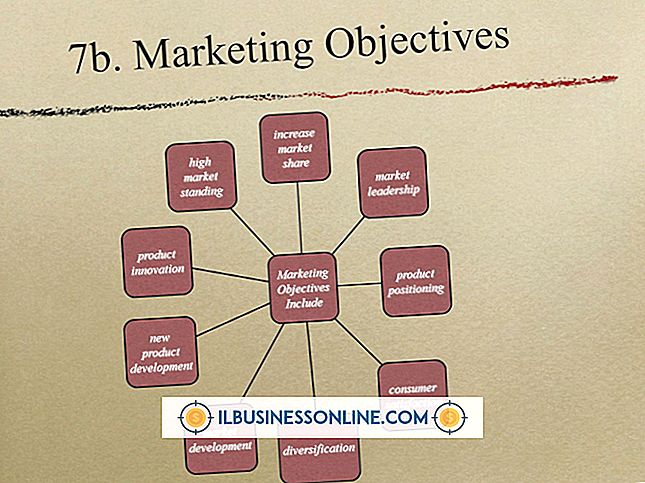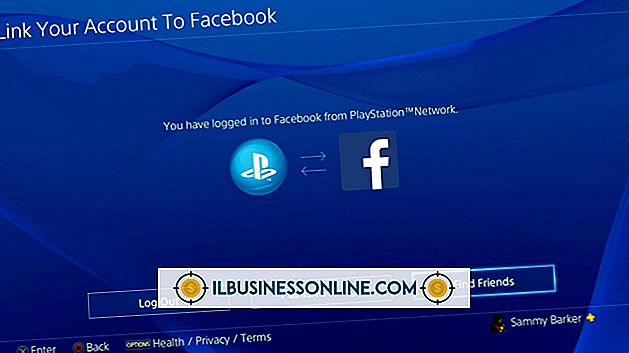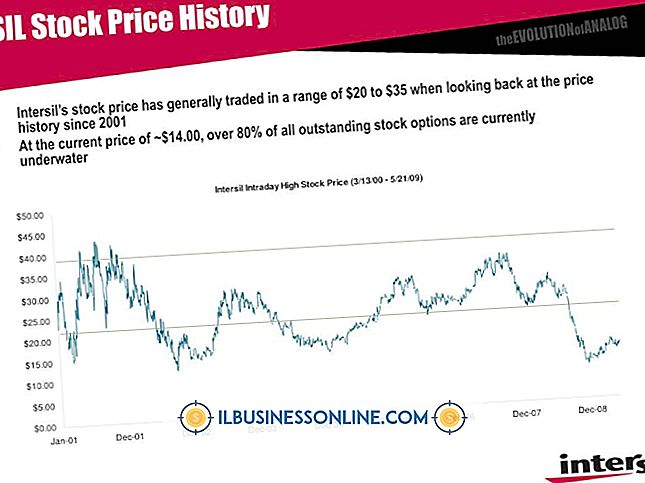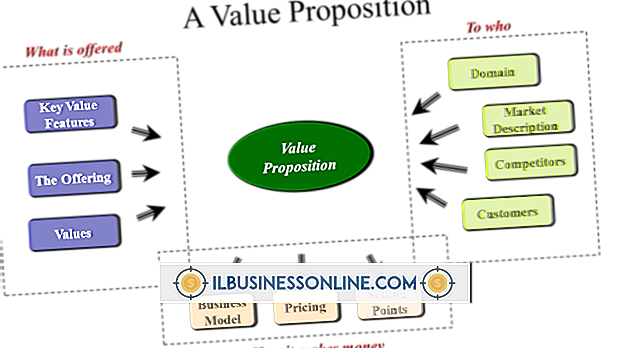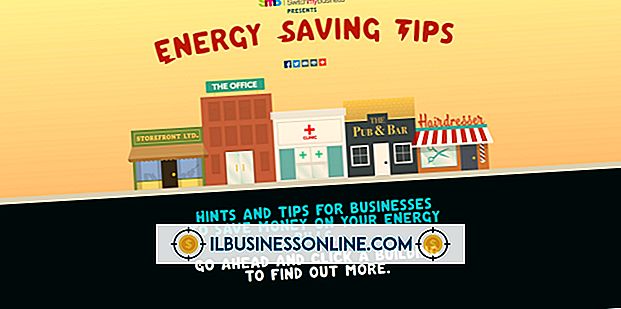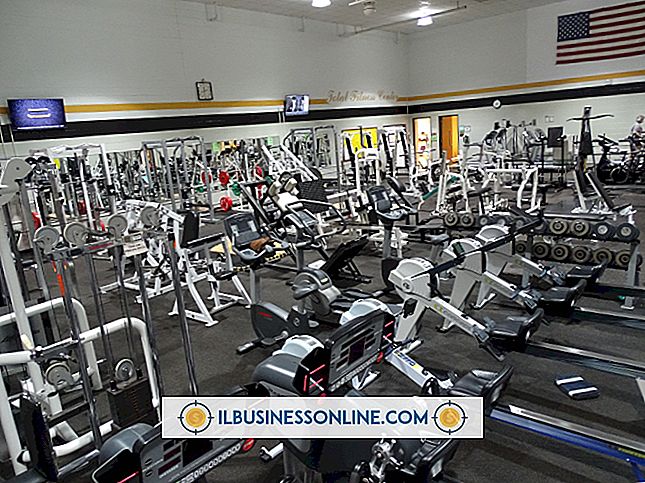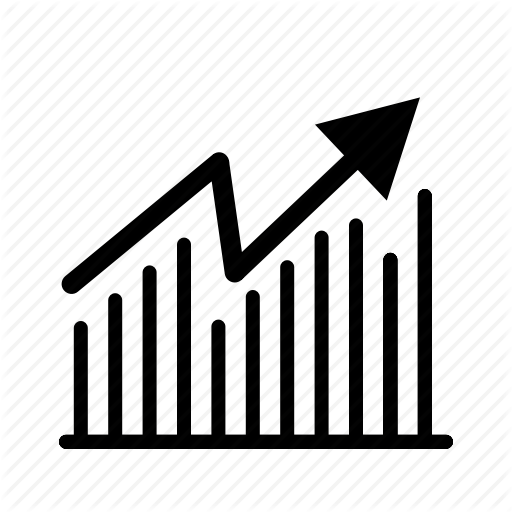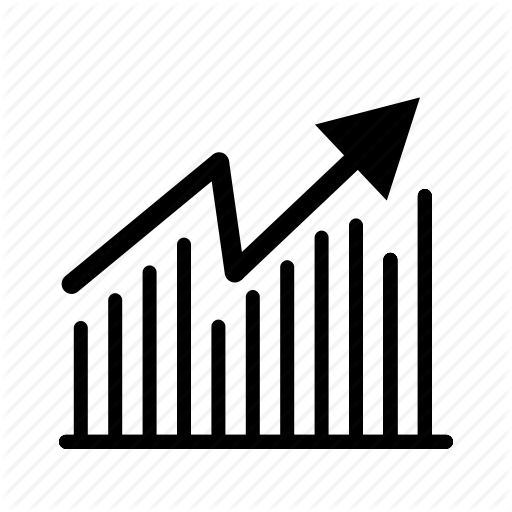Hur fixar du Fading Color på din datorskärm?

Windows 7 innehåller steg för att kalibrera skärmen när bleka färger stör din bild av text och bilder. Med Windows kan du justera ljusstyrkan, kontrasten och de grå inställningarna för att få en anpassad bildskärm. Navigera en serie vågar och justera värdena hjälper dig att ställa in skärmen för att få en optimal bild av dina affärsdokument.
1.
Tryck på "Windows" -logotypen, skriv "Kalibrera bildfärg" i rutan Sökprogram och filer och klicka sedan på den här länken i sökresultaten. Fönstret Display Color Calibration öppnas.
2.
Läs anteckningen i Välkommen till Färgkalibrering, och tryck sedan på "Nästa" för att öppna fönstret Ställ in grundläggande färginställningar.
3.
Läs introduktionen till färginställningar. Klicka på "Next" för att öppna fönstret How to Adjust Gamma. När du har läst texten och tittat på provbilderna klickar du på "Nästa".
4.
Klicka på reglaget i skalan och dra sedan för att minimera prickarna på cirklarna i bilden. Klicka på "Nästa".
5.
Läs länken som öppnar fönstret om ljusstyrka och kontrast. Klicka på "Nästa" för att öppna fönstret Justera ljusstyrka som visar tre bilder i varierande grad av ljusstyrka. Klicka på "Nästa".
6.
Läs anteckningen för avsnittet Justera ljusstyrka. Klicka på "Nästa".
7.
Tryck på knappen "Ljusstyrka / Kontrast" på bildskärmen för att visa ljusstyrkan. Tryck på pilknapparna för att justera värdena. När skalan försvinner, klicka på "Nästa".
8.
Läs hur man justerar kontrastsidan och klicka sedan på "Nästa".
9.
Tryck på knappen "Brightness / Contrast" på skärmen. Tryck på pilknapparna för att justera kontrastvärdena och klicka sedan på "Nästa".
10.
Läs anteckningarna för hur du justerar färgbalans och klicka sedan på "Nästa". Klicka och dra på var och en av de tre skjutreglagen för att justera de röda, gröna och blåa värdena i gråskalan för att skapa en neutral grå. Klicka på "Nästa".
11.
Klicka på "Föregående kalibrering" och sedan "Aktuell kalibrering" -knappar för att visa jämförelsen. Klicka på "Slutför".
Tips
- Du kan också högerklicka på skrivbordet, klicka på "Anpassa", klicka på "Visa" och klicka sedan på "Kalibrera färg" för att få fram skärmbilden Färgkalibrering.
Varning
- Informationen i den här artikeln gäller Windows 7. Det kan variera något eller signifikant med andra versioner eller produkter.